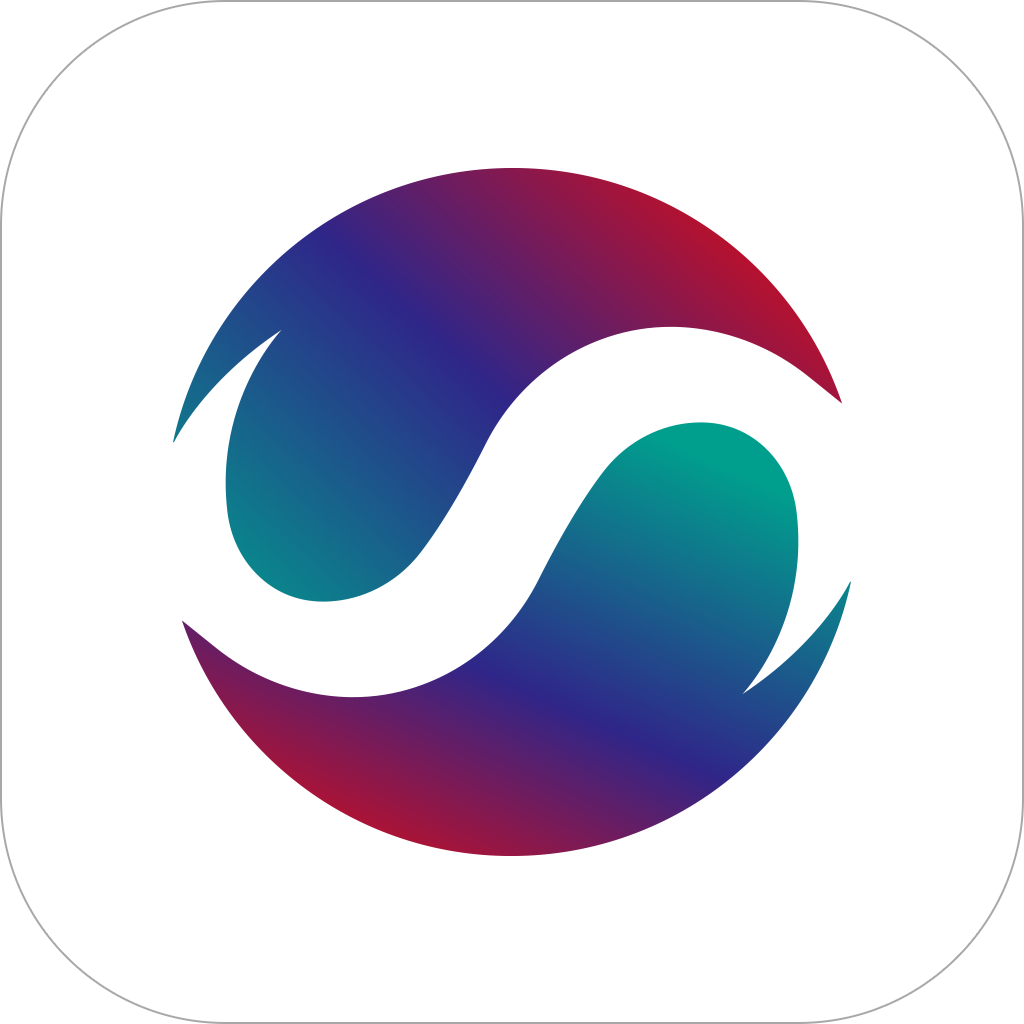浏览器主页被篡改怎么修复?杀毒软件无法修改浏览器主页解决方法
时间:2024-05-31 08:48:55作者:东京食尸鬼
浏览器主页被篡改,杀毒软件都没用的话,可能就是浏览器启动参数的问题了。那些经常在网上下载各种辅助软件的用户,在使用过程中,有的软件会篡改用户的浏览器主页,像一些杀毒软件就会阻止提示,第一个是登入提示解除 就可以登入成功 第二个弹窗就是阻止主页修改提示,这是一般的篡改主页,拦截就行了。
有的是杀毒软件毫无提示,当打开浏览器的时候,就会发现主页已经被篡改了,试了各种方式都没有,那就说明是软件使用的是修改浏览器启动参数,修改的时候杀毒软件不会有任何提示。
修改篡改主页的具体步骤
那么主页被篡改,怎么修改回来?其实修改回来也很简单,下面就看看这种修改浏览器快捷方式的怎么修改,以360安全浏览器为例。
我们先来看看主页被篡改之后浏览器的主页,如下图:

1、在桌面的浏览器快捷方式,单击右键,点击属性。


2、属性框点击快捷方式,目标360se.exe后面那一串地址就是被篡改的主页地址,删除被红框框起来的部分。
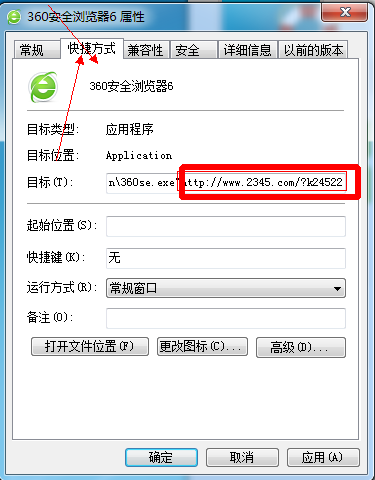
3、点击应用,然后点击确定即可。
4、然后我们打开浏览器就会发现主页已经修改成功了,看效果。
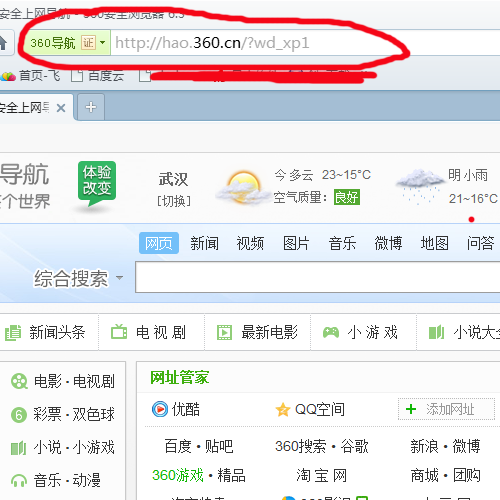
目前主要修复浏览器主页被篡改的方法
怎么样,通过上面杀毒软件都没用的时候手动修改的方法是不是很简单,其实主页被篡改无非就是这几种方法来修改。
1、通过点击浏览器工具,选择Internet选项,进行修改。

2、就是使用杀毒软件来锁定主页。

3、要是以上方法都无效的话,那就是浏览器快捷方式启动参数被篡改了,用上述的方法就能很简单的修改回来。
相关软件教程
热门应用
热门游戏